Kreiranje API ključa za efakture
1 Uvod
Ovoj je uputstvo za otvaranje API ključa od poreske uprave, neophodno je da posedujete sledeće:
- Najniža verzija oprerativnog sistema može biti Windows 7 SP1 koji ima u sebi najnovija ažuriranja. Zbog različitih verzija Windows 7 OS predlažemo da instalirate na Windows 10 ili veći operativni sistem.
- Potrebno je imati čitač Smart kartica na USB (standardni čitač za lične karte)
- Potrebno je da posedujete važeći kvalifikovani sertifikat. U ovom uputstvu je korišćena lična karta, ali možete koristiti bilo koji kvalifikovani sertifikat (Pošta Srbije, HALCOM ili neki drugi).
- za ovo uputstvo (pošto koristimo ličnu kartu) potrebno je da imate ličnu kartu izdatu posle 18.8.2014. godine. Starije lične karte ne mogu da rade budući da nemaju važeći sertifikat.
- PIN kod lične karte na kojoj je sertifikat.
- Matični broj preduzeća za koji otvarate API ključ.
2 Instaliranje sertifikata lične karte
Ovaj korak nije potreban ako imate instaliran kvalifikovani sertifikat. Ako vam sertifikati rade na računaru treba preskočiti ovu tačku uputstva.
2.1 Instaliranje programa za lične karte
Sa adrese MUP RSopen in new window odaberite opciju instalacije Software-a za lične karte.
U zavisnosti od operativnog sistema (32-bit, ili 64-bit) treba koristiti odgovarajuće fajlove.
Za 64-bit WinOS treba instalirati:
Čelik program za lične karteopen in new window
Middleware dodatak za čitanje ličnih kartiopen in new window
Za 32-bit WinOS treba instalirati:
Čelik program za lične karteopen in new window
Middleware dodatak za čitanje ličnih kartiopen in new window
Nakon preuzimanja instalirajte oba programa, kao na slikama ispod.
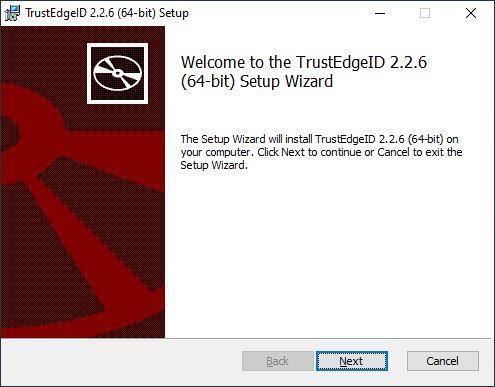
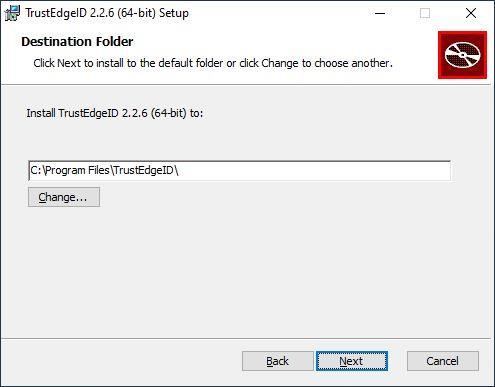
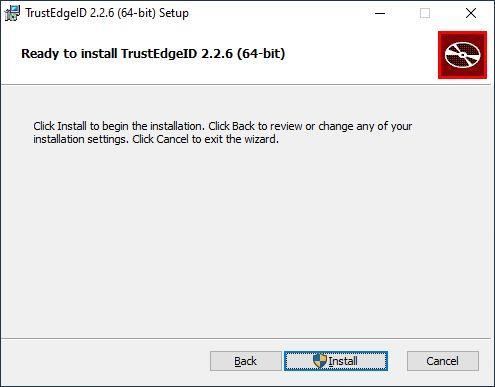
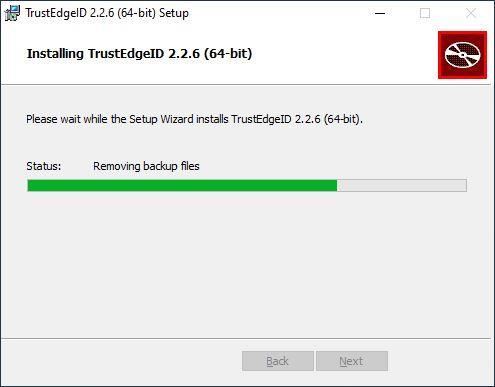
Nakon instaliranje middleware-a instalirajte program za čitanje ličnih karti, kao na slikama ispod.
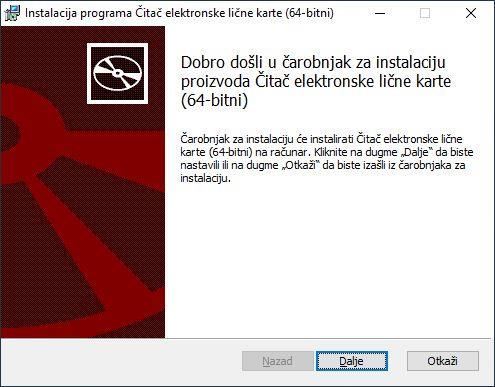
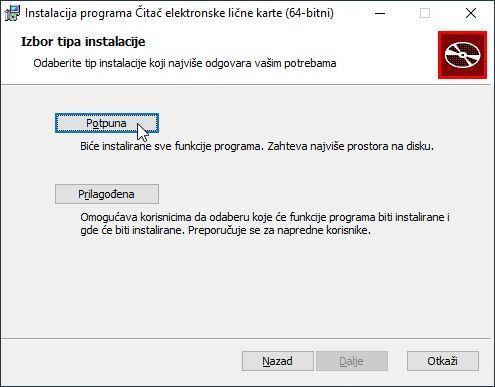
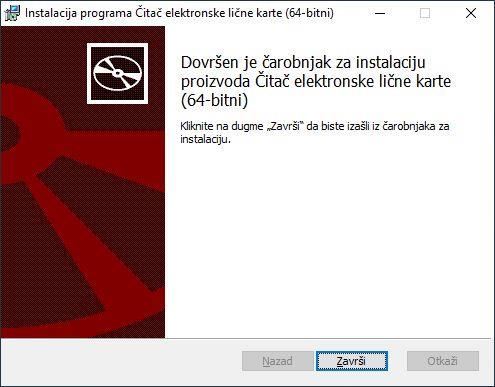
2.2 Instaliranje sertifikata u računar
Proverite u sys tray-u (kod sata) da li postoji ikonica Token Manager-a kao na slici ispod.
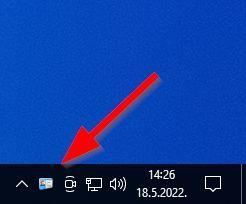
Otvorite program Token Manager i pod prvom karticom će biti izabrani sertifikati, oni moraju biti instalirani kao na slici ispod.
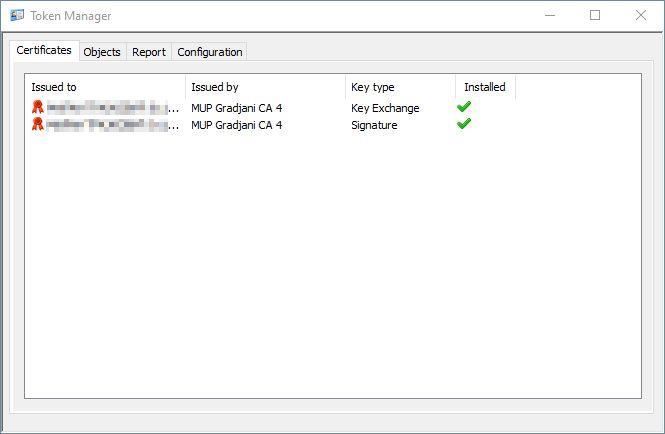
Ako nisu instaliran instalirajte ih sami klikom na desni klik, opcija install.
3 Prijavljivanje na eFakture sa kvalifikovanim sertifikatom
Pošto je sertifikat instaliran potrebno je prijaviti se na poresku upravu kako bi dobili API ključ za elektronske fakture.
Otvorite internet prezentacijuopen in new window
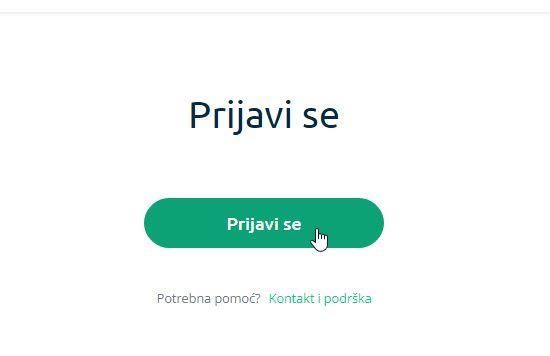
Klikom na prijavi se biće vam ponuđen način prijave na eFakture. U ovom uputstvu je opisan primer prijave sa kvalifikovanim sertifikatom ali možete koristiti bilo koji način.
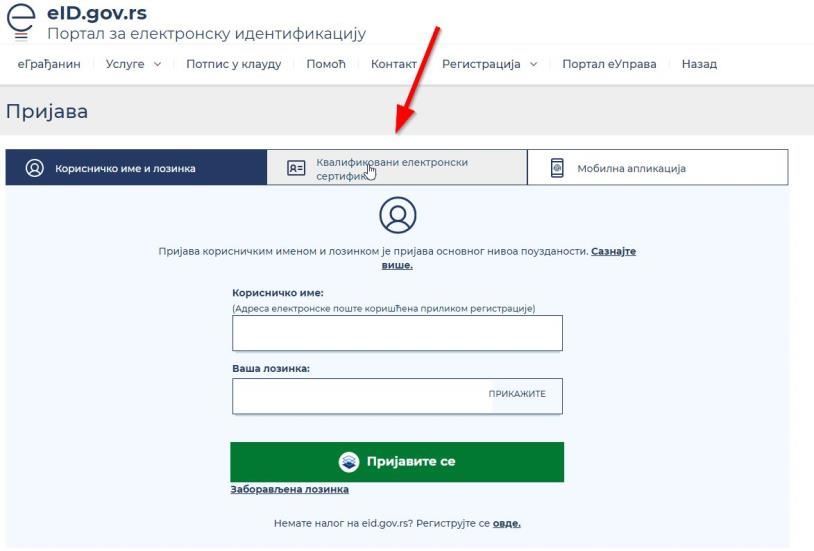
Odaberite opciju kvalifikovani sertifikat i kliknite na Prijavi se
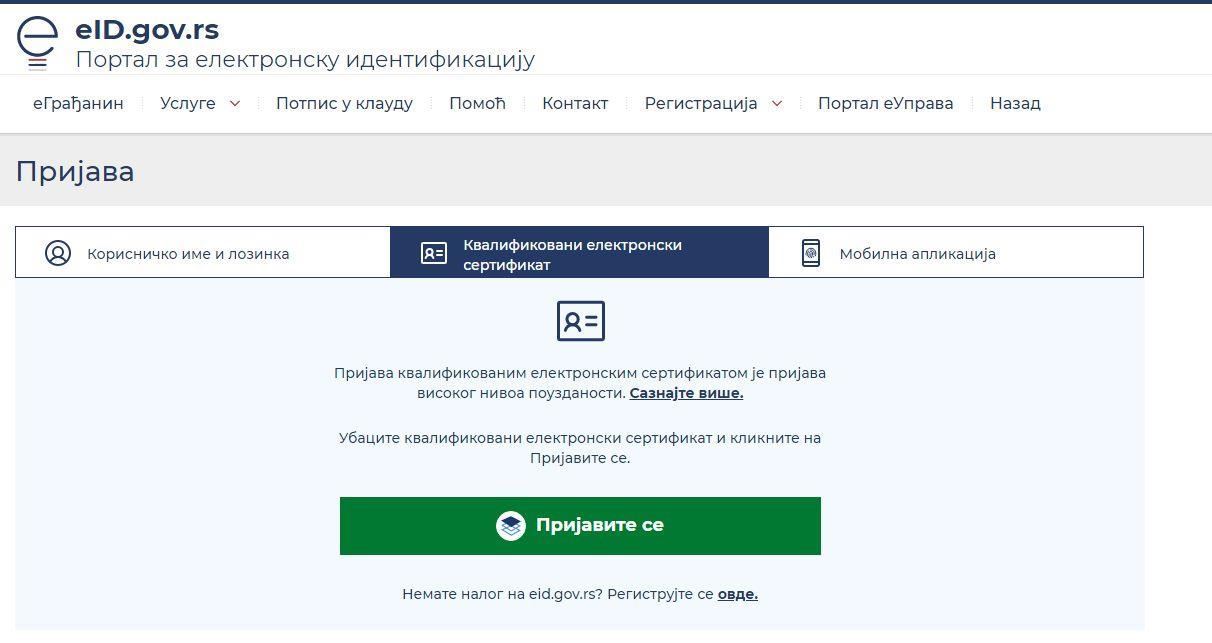
Poreska uprava će tada od vas zatražiti da izaberete način prijave sa vaše kartice.
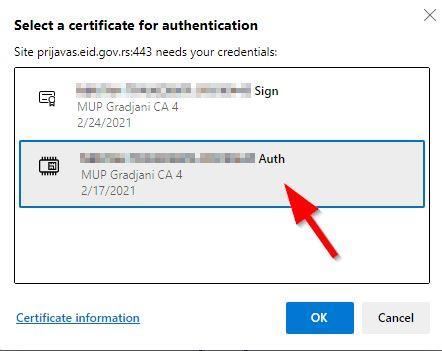
Odaberite sertifikat na kojem pise AUTH , to je jedini sertifikat za prijavu koji trebate koristiti. Ako u ovom koraku nemate ovu opciju to znači da niste dobro instalirali sertifikate.
Nakon odabira AUTH pojaviće se ekran za unos PIN koda u ovom slučaju PIN kod vaše lične karte.
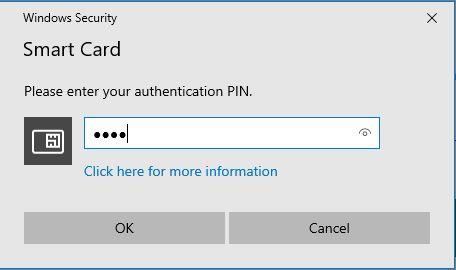
4 eFakture portal
4.1 Osnovno podešavanje eFaktura
Ispravan PIN kod će vas odvesti na adresu eFakture koji će od vas tražiti da unesete osnovne podatke. Tip privrednog društva i matični broj.
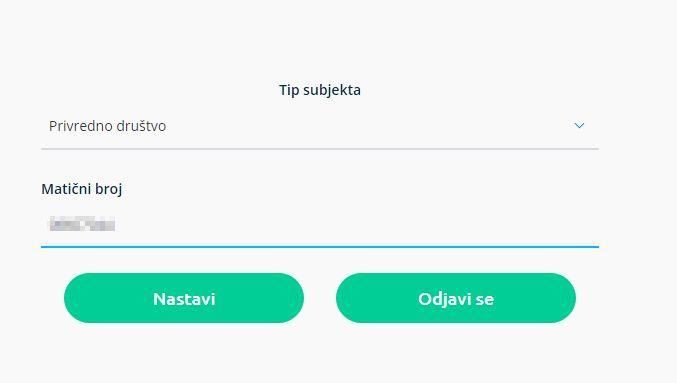
Portal eFakture će otvoriti osnovnu stranu koja izgleda kao a slici.
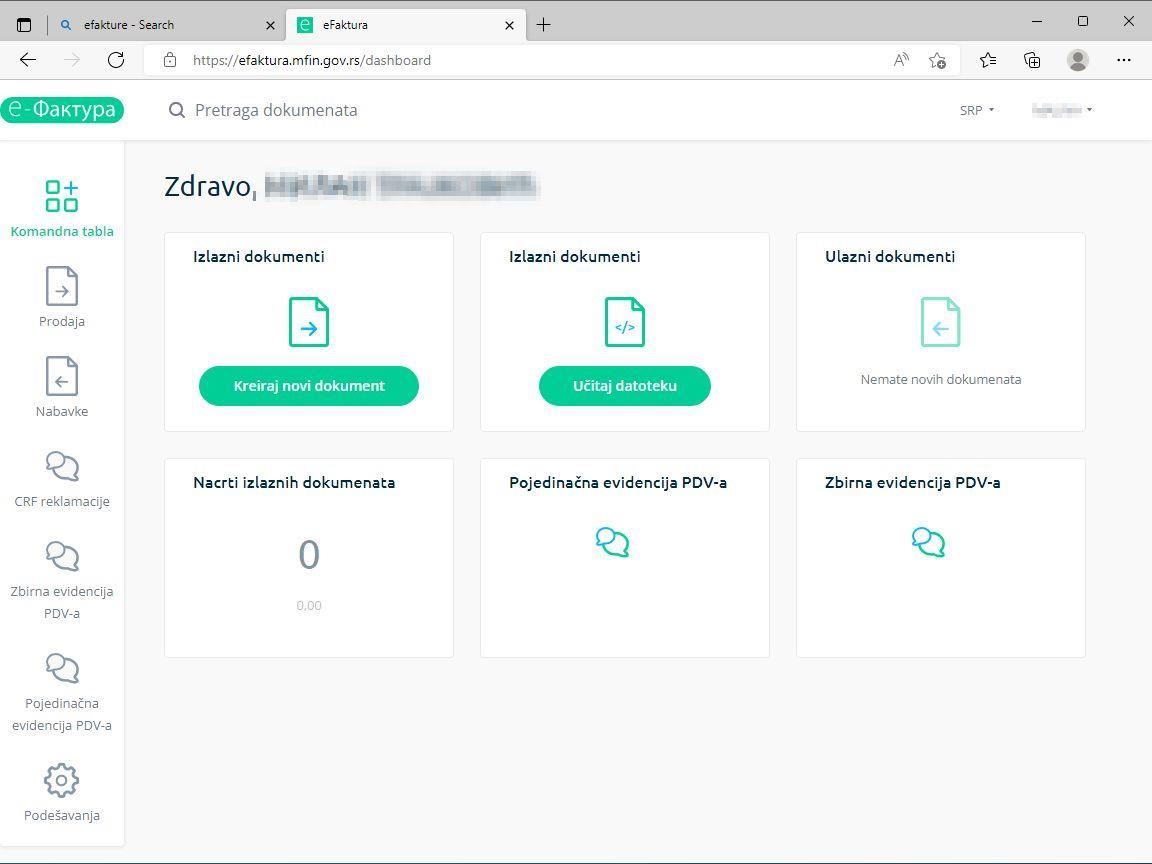
4.2 Kreiranje API ključa
Odaberite opciju Podešavanja i nakon toga opcija API menadžment.
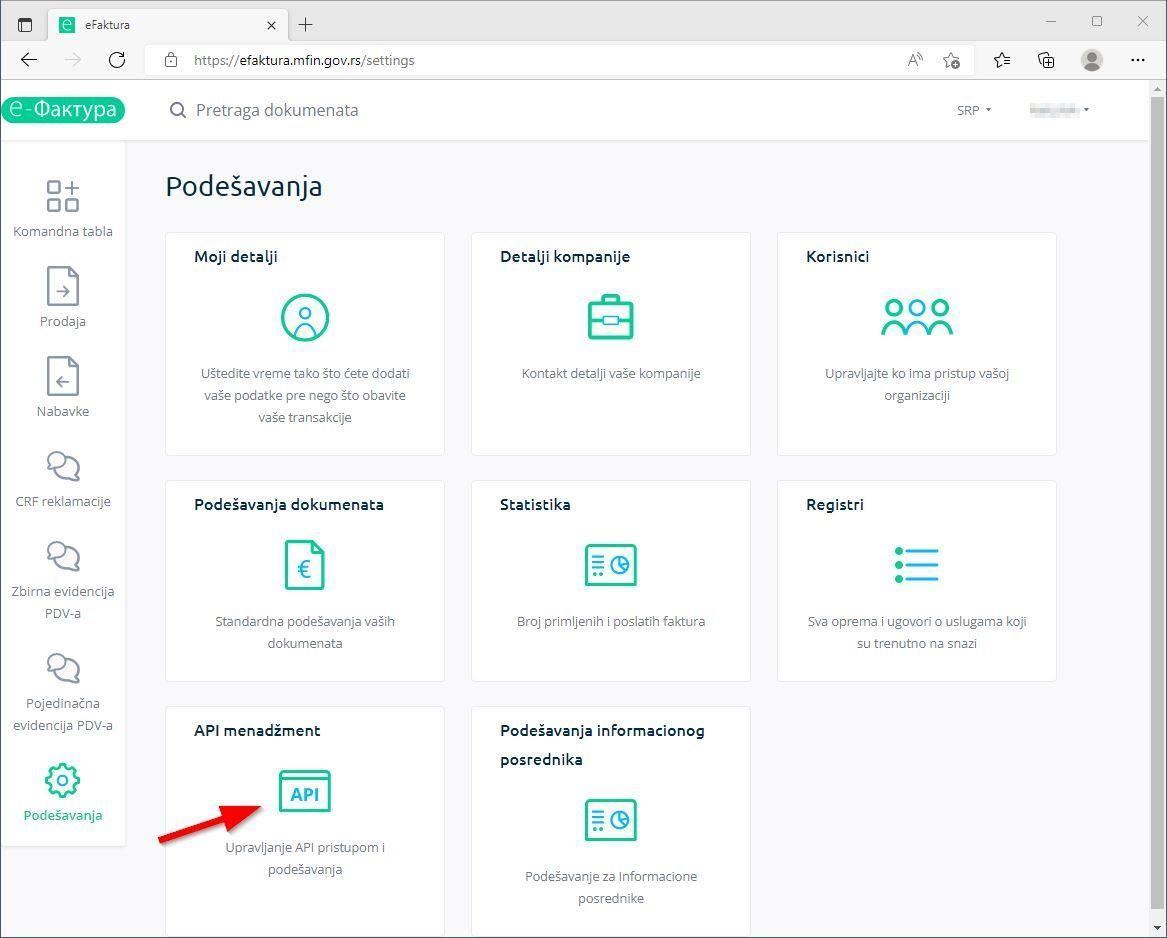
Na kraju kliknite na kreiraj novi ili obnovi API ključ kao na slici ispod.

Ovim je postupak kreiranja API ključa gotov, sledeći korak je da ovaj ključ unesete u program IRIS. Pogledajte sledeće upustvo za eFakture na našoj internet prezentaciji.